Cómo entrar en la configuración de la red Netis?

- 3413
- 994
- Beatriz Luna
Cómo entrar en la configuración de la red Netis?
Honestamente, antes de este tiempo no estaba familiarizado con los enrutadores de Netis. Compré un modelo Netis WF2411 para ver qué tipo de dispositivos son, bueno, preparar varias instrucciones para configurar estos enrutadores en el sitio. Y en este artículo le diré cómo ingresar la configuración del enrutador de Netis. Nada es difícil allí, pero ya he visto tales preguntas varias veces, así que decidí preparar una pequeña instrucción sobre cómo ingresar al panel de control de Netis. Como ya entendiste, mostraré sobre el ejemplo de Netis WF2411. Pero si tiene un modelo diferente, entonces el proceso en sí no debería diferir.
Después de ingresar la configuración, puede configurar Internet, red Wi-Fi, establecer o cambiar la contraseña y T. D. Por cierto, en todos estos momentos planeo preparar instrucciones detalladas que creo que serán útiles para muchos. En comparación con otros enrutadores, Netis no tiene diferente el proceso de ingresar a la página de la configuración, por lo que si ya tiene experiencia, entonces no deberían surgir dificultades.
Abra la configuración del enrutador de Netis en 192.168.1.1
Primero, necesitamos conectarnos al enrutador. Si desea ir al panel de control desde la computadora o la computadora portátil, puede conectarse al enrutador con el cable de red, que está incluido. En el enrutador, conectamos el cable al conector LAN y en la computadora a la tarjeta de red.

Puedes conectarte y Vaya a la configuración de red Wi-Fi. Simplemente conéctese a la red inalámbrica de su enrutador. Si el enrutador es nuevo, o si acaba de reservar la configuración, entonces el nombre estándar de la red Wi-Fi será algo así: "Netis_c2323b" (El nombre estándar (SSID) se indica en la etiqueta desde la parte inferior del enrutador). La contraseña de Wi-Fi predeterminada, tuve "Contraseña". Esta información también se indica en la etiqueta desde la parte inferior del dispositivo. También hay una dirección para el acceso a la configuración del enrutador de Netis.
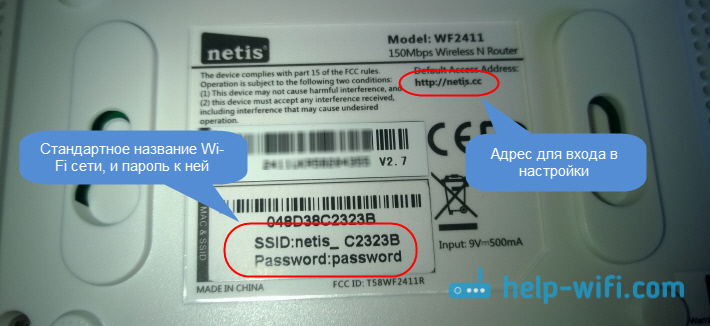
Simplemente conecte a esta red inalámbrica desde su computadora portátil o dispositivo móvil.
Entramos en la configuración a través del navegador
Si, después de conectarse al enrutador de Netis, vio un ícono amarillo cerca del icono de conexión a Internet y el estado "sin acceso a Internet", entonces esto es bastante normal. Solo un enrutador aún no está configurado, y no es necesario ingresar a la configuración de Internet.
Después de la conexión, abra cualquier navegador y marque la dirección en la barra de direcciones 192.168.1.1, http: // netis.CC, o 192.168.1.245 (en nuevos modelos). También puedes intentar ir a la dirección 192.168.1.254. Como puede ver en la captura de pantalla anterior, la ruta no indica la dirección 192.168.1.1, pero solo http: // netis.CC. Pero la configuración se abre sin problemas. Marcar o copiar la dirección y seguirla. Los nuevos dispositivos indican la dirección IP 192.168.1.245.
Una página con configuración rápida se abrirá inmediatamente.
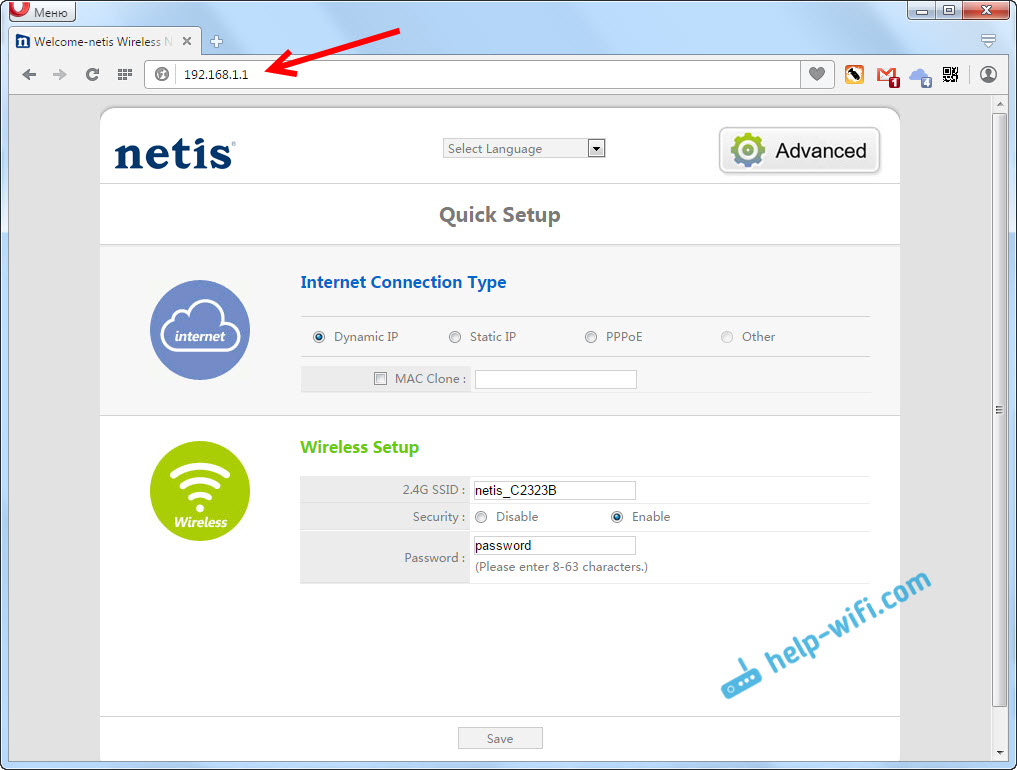
Puedes cambiar el idioma de los configuraciones a ruso. Y para abrir más configuraciones, simplemente haga clic en el botón Avanzado.
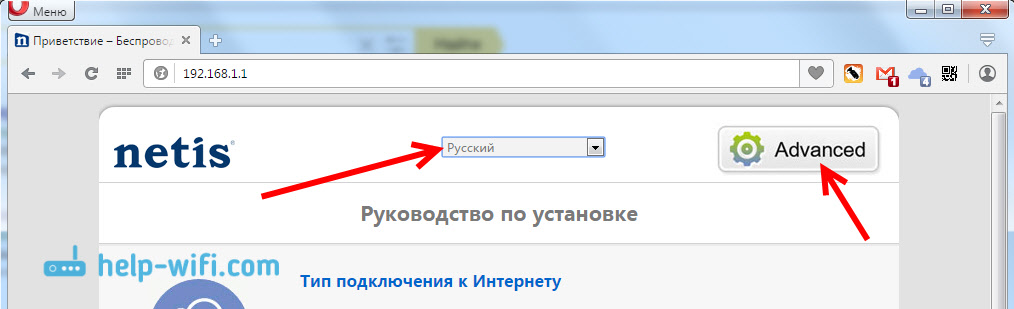
Así es como se ve la configuración ampliada:
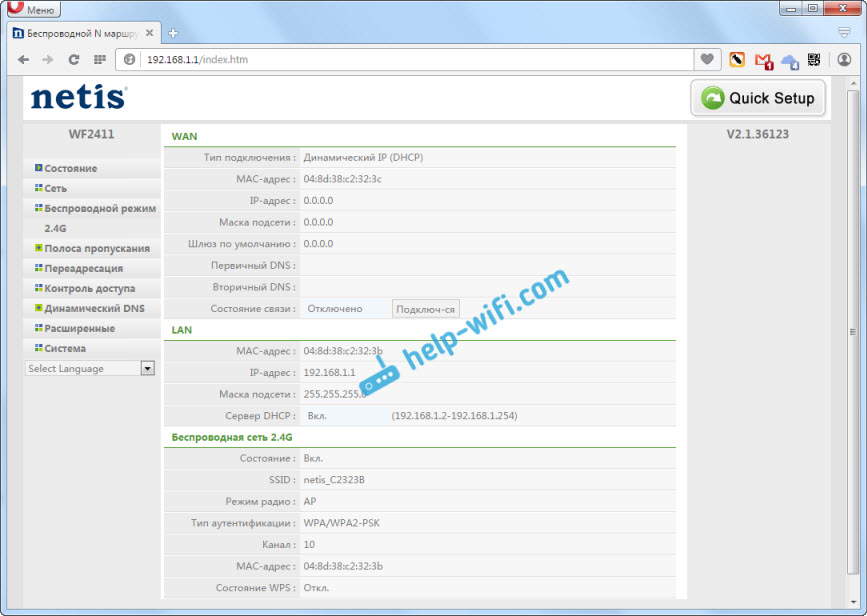
Realmente me gustó el panel de control. Simple, nada superfluo, hay un idioma ruso (TP-Link, Hello), y una gran página con configuraciones rápidas y más importantes en la que puede configurar su red en casi unos pocos clics con un mouse. Y si es necesario, puede ir a configuraciones avanzadas y también volverá a configuraciones rápidas.
Netis.CC o 192.168.1.245 e invitado de inicio de sesión/contraseña
Actualizar: En los nuevos modelos de enrutadores Netis, la interfaz web (página con configuración) de forma predeterminada ya está protegida por inicio de sesión y contraseña. Iniciar sesión (nombre de usuario) - Invitado, Una contraseña (contraseña web) - Invitado@xxxx. Donde los XXXX los últimos cuatro caracteres de la dirección MAC del enrutador.
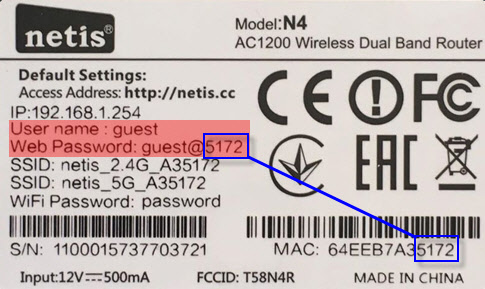
Aparecerá una solicitud de entrada de usuario y contraseña en el navegador, después de la transición a http: // netis.CC o 192.168.1.245.
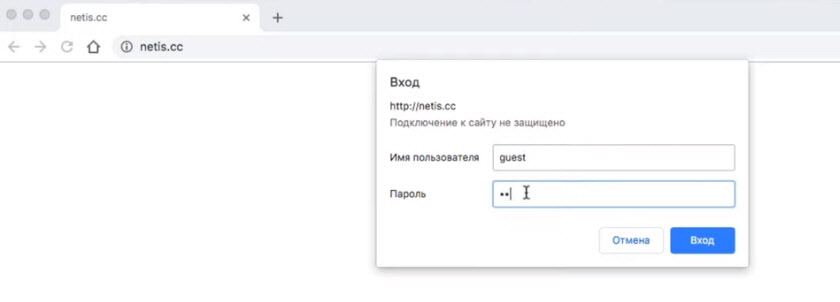
La dirección IP en sí también ha cambiado. Ya usado http: // 192.168.1.245. O viejo hotname http: // netis.CC.
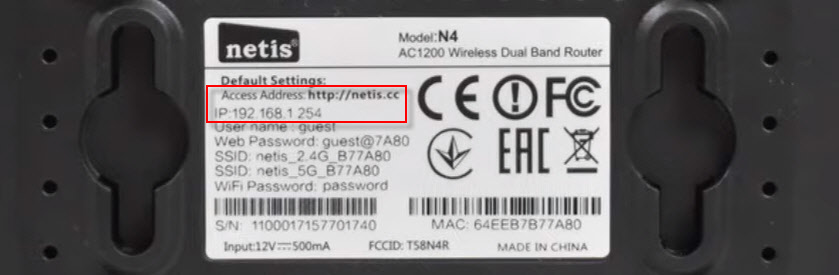
La interfaz web en sí también ha cambiado un poco.
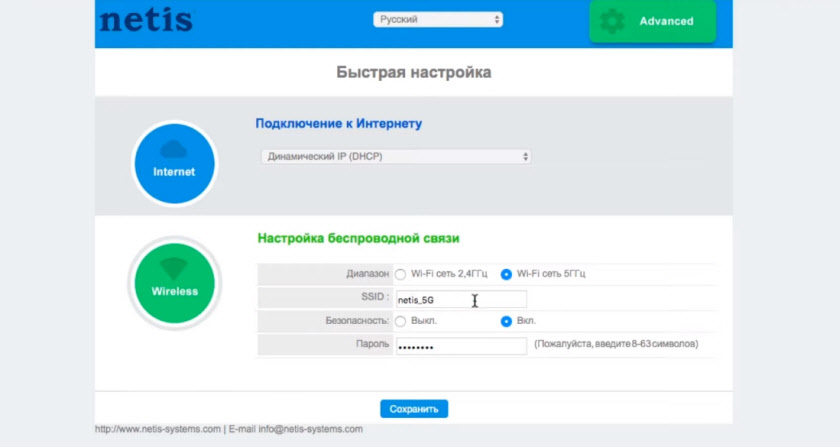
En términos de seguridad, esta buena solución. Me refiero a la instalación del inicio de sesión y la contraseña de los invitados en la configuración de fábrica. Además, la contraseña en cada enrutador será diferente, ya que cada enrutador tiene una dirección MAC única. Anteriormente, por defecto, la configuración de los enrutadores de Netis no estaba protegido en absoluto. Y pocas personas establecen esta contraseña en el proceso de configuración del enrutador (aunque escribo sobre esto en cada instrucciones). Y si la configuración no está protegida por una contraseña, entonces cualquier persona que esté conectada al enrutador puede acceder a la interfaz web.
Pero, por otro lado, ahora el proceso de configuración del enrutador se ha vuelto un poco más complicado. Es necesario no solo conectar todo y marcar la dirección del enrutador en el navegador, sino también ingresar el nombre de usuario y la contraseña. Según mis observaciones, esto causa dificultad en los usuarios comunes.
Qué hacer si no va a la configuración de Netis?
Tal vez tal que al intentar abrir la dirección 192.168.1.1, 192.168.1.245 o http: // netis.CC, verá un mensaje de que "las páginas no están disponibles", o "es imposible abrir una página". Algunos consejos sobre la decisión:
- En primer lugar, mire los consejos de un artículo que está escrito específicamente sobre este problema: qué hacer si no se realiza en la configuración del enrutador para 192.168.0.1 o 192.168.1.1?
- Asegúrese de verificar si tiene un recibo automático de la dirección IP en las propiedades de conexión. Cómo hacer esto, describí en detalle en el artículo que está por encima de lo anterior.
- Compruebe si su enrutador está habilitado.
- Verifique la conexión de los cables. Puede ser que haya conectado por error el cable no con el conector LAN, sino a WAN.
- Si no puede ir a la configuración del enrutador de Netis en el cable, intente Wi-Fi. Y viceversa.
- Intente abrir una interfaz web desde otra computadora si existe tal oportunidad.
- Deseche la configuración del enrutador e intente ir a http: // netis.CC de nuevo.
Eso es todo. Espero que hayas tenido éxito. Los mejores deseos!
- « No hay acceso a Internet a través del enrutador TP-Link
- ¿Por qué Windows 10 no se conecta automáticamente a Wi-Fi?? »

